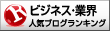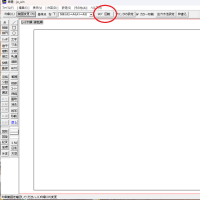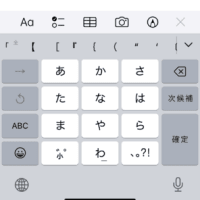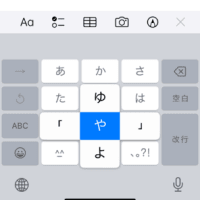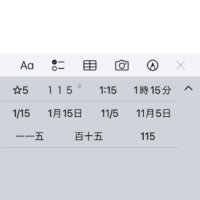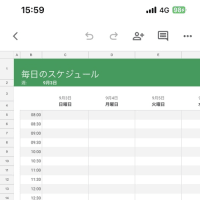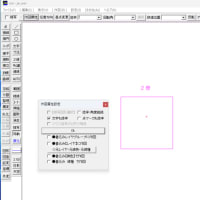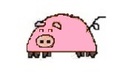NOTEPADの活用法
文字化け直す
✖️やΦなどはよく文字化けしています。
文字化けした図面をひらく
1.範囲選択 全選択
2.文字モード(Aを押してもこのモードなります)
3.右上NOTEPADクリック メモ帳が開き
全ての文字が箇条書きでてきます。
文字化け文字コピーする。
4.メモ帳の置換を利用し
置換前(文字化け文字をペースト)、置換後
文字を入力し置換する。
5.後は上書き保存しメモ帳を閉じたら文字化けし
た文字が直っています。
##お役に立ちましたらコメントして頂けるて励みになります。##
文字化け直す
✖️やΦなどはよく文字化けしています。
文字化けした図面をひらく
1.範囲選択 全選択
2.文字モード(Aを押してもこのモードなります)
3.右上NOTEPADクリック メモ帳が開き
全ての文字が箇条書きでてきます。
文字化け文字コピーする。
4.メモ帳の置換を利用し
置換前(文字化け文字をペースト)、置換後
文字を入力し置換する。
5.後は上書き保存しメモ帳を閉じたら文字化けし
た文字が直っています。
##お役に立ちましたらコメントして頂けるて励みになります。##